Cum se creează un formular de comandă în WordPress? (Cu plata sau nu)
Publicat: 2023-01-02A învăța cum să creați un formular de comandă în WordPress este esențial dacă intenționați să preluați comenzi prin site-ul dvs. web. Și acest articol vă va învăța exact asta!
Cu WordPress, puteți fie să creați un formular de comandă fără plăți, fie să acceptați plăți cu comanda. Încă încerci să-ți dai seama cum? Nu vă faceți griji! Vă vom ghida prin aceste două procese într-un tutorial pas cu pas de mai jos.
Înainte de asta, să aflăm puțin despre motivul pentru care aveți nevoie de un formular de comandă pentru afacerea dvs. și despre cea mai bună modalitate de a crea unul. Să începem!
Cuprins
De ce aveți nevoie de un formular de comandă online pentru afacerea dvs.?
Este posibil să fi auzit sugestii pentru a include un formular de comandă online pe site-ul web al companiei dvs. Te-ai întrebat vreodată de ce este atât de important?
Răspunsul evident este colectarea comenzilor online printr-un formular front-end. Dar ce înseamnă asta pentru creșterea afacerii tale? Să aflăm:
- Un formular de comandă front-end elimină necesitatea ca clienții să vă contacteze prin e-mail sau prin apeluri pentru a plasa comenzi. Este ca și cum ai elimina o barieră care îi face pe utilizatori să ezite să cumpere.
- Ea simplifică procesul de comandă atât pentru tine, cât și pentru clienții tăi. De asemenea, puteți reduce sarcinile manuale și puteți trece la păstrarea automată a înregistrărilor și raportarea.
- Dacă integrezi formularul de comandă cu gateway-uri de plată, poți accepta cu ușurință și plăți online.
Acestea sunt doar câteva motive pentru care afacerea dvs. are nevoie de un formular de comandă pe site. Astfel, nu ar strica să includeți un formular atât de util pe site-ul dvs. WordPress.
WordPress, în mod implicit, nu vă permite să proiectați formulare de comandă fără codare. Ce metoda urmati in acest caz? Care este cea mai bună modalitate de a adăuga un formular de comandă pe site-ul dvs.?
Vom discuta în secțiunea următoare, așa că mergeți mai departe!
Cel mai bun mod de a construi un formular de comandă în WordPress
Pluginurile sunt întotdeauna cea mai bună modalitate de a merge atunci când vine vorba de extinderea instrumentelor în WordPress. De asemenea, pentru a vă construi formularul de comandă online WordPress, puteți căuta un plugin pentru generatorul de formulare de comandă.
Și cea mai bună opțiune pe care o veți găsi este Everest Forms, un generator de formulare personalizate cu drag-and-drop pentru WordPress. Folosind acest plugin puternic, puteți crea cu ușurință orice formular de care aveți nevoie pentru site-ul dvs. Formulare de contact, formulare de sondaj, formulare de programare și, cel mai important, formularul de comandă.
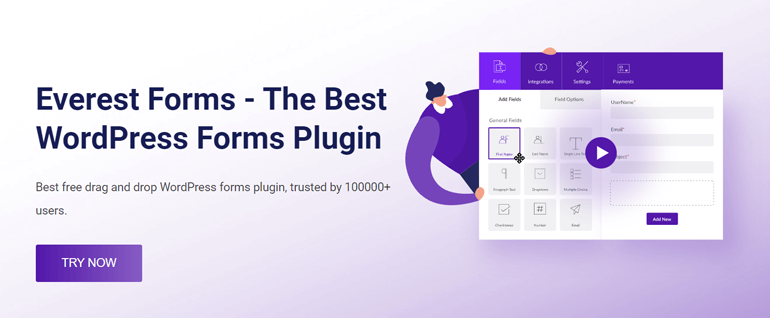
În plus, Everest Forms vine cu mai multe câmpuri de plată pe care le puteți utiliza pentru a crea un formular de comandă online. Așadar, puteți permite utilizatorilor să plaseze o comandă pentru produsele și serviciile dvs. dintr-un formular frontend.
În plus, pluginul acceptă integrarea lină cu gateway-uri de plată precum PayPal, Stripe etc. Prin urmare, puteți accepta rapid plăți prin formularul de comandă.
În plus, Everest Forms oferă o mulțime de funcții bogate pe care nu doriți să le ratați.
- Integrați-vă formularele WordPress cu mii de aplicații prin Zapier.
- Conversia formularelor trimise în PDF.
- Preveniți spamul formularului de contact.
- Analizați formularele trimise din tabloul de bord Intrări.
- Stilați formularele fără codificare.
Având în vedere toate aceste caracteristici și multe altele, Everest Forms este cu siguranță cea mai bună modalitate de a crea un formular de comandă în WordPress.
Acestea fiind spuse, să ne aruncăm în sfârșit în procesul de construire a unui formular de comandă online folosind Everest Forms.
Cum se creează un formular de comandă în WordPress?
Proiectarea unui formular de comandă este mai simplă decât credeți, mai ales cu un plugin precum Everest Forms. Doar urmați pașii pe care i-am detaliat mai jos, iar formularul dvs. de comandă va fi gata pentru publicare în cel mai scurt timp!
1. Instalați și activați Everest Forms și Everest Forms Pro
Desigur, va trebui să configurați pluginul Everest Forms pe site-ul dvs. web pentru a crea un formular de comandă.
Deci, mergeți mai departe și conectați-vă la tabloul de bord WordPress al site-ului dvs. Apoi, instalați și activați atât versiunile gratuite, cât și cele premium de Everest Forms. Asta pentru că câmpurile de plată și integrarea gateway-ului de plată sunt disponibile numai în versiunea premium.
Deci, mai întâi trebuie să instalați pluginul gratuit și apoi să instalați pluginul pro deasupra acestuia. Pentru un ghid complet, consultați acest articol despre cum să configurați corect Everest Forms Pro.
2. Instalați și activați suplimentul standard PayPal
După activarea Everest Forms Pro, veți avea acces la suplimentele premium care extind funcțiile plugin-ului de bază. Și unul dintre suplimente este PayPal Standard, de care vom avea nevoie pentru acest tutorial.
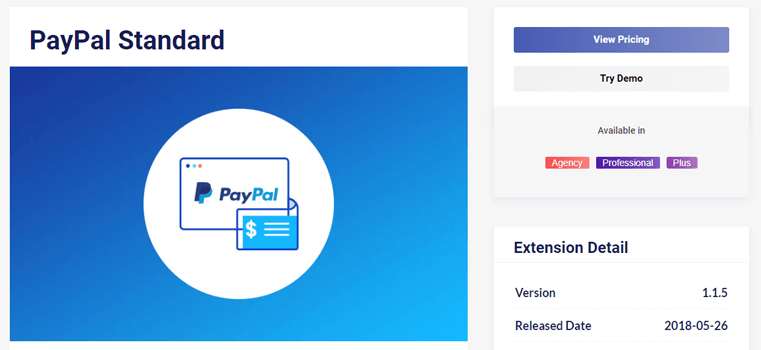
Suplimentul PayPal Standard vă oferă acces la câmpurile cheie de plată necesare pentru un formular de comandă complet. În plus, vă permite să vă conectați formularul la PayPal și să acceptați plăți.
Deci, haideți să instalăm și să activăm acest supliment pe site-ul dvs.! Pentru asta, deschide Everest Forms >> Add-ons și caută suplimentul.
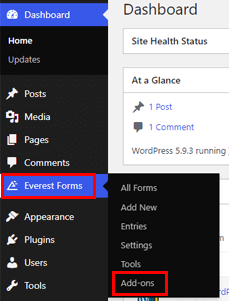
Faceți clic pe butonul Instalați supliment și apoi Activați -l. Suplimentul este acum configurat cu succes pentru a fi utilizat.
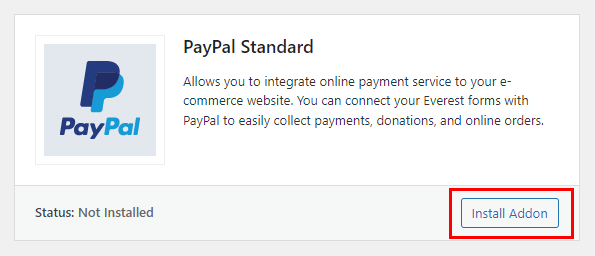
Cu toate acestea, PayPal este doar una dintre puținele gateway-uri de plată oferite de Everest Forms. Dacă preferați să nu utilizați PayPal pentru a accepta plăți, puteți utiliza suplimentul Stripe sau RazorPay.
Pentru acest tutorial, vom folosi suplimentul standard PayPal. Puteți alege orice alt supliment care corespunde cerințelor dvs.
3. Creați și personalizați formularul dvs. de comandă online
Acum, este timpul să creați și să personalizați un nou formular de comandă.
Începeți prin a naviga la Formulare Everest >> Adăugați nou .
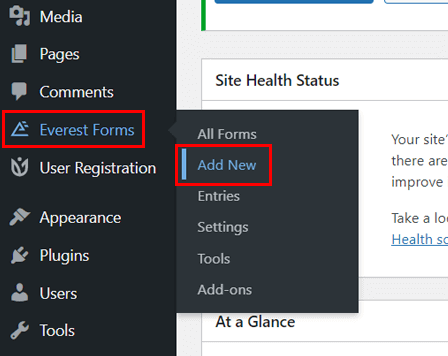
Aici, faceți clic pe Începeți de la zero pentru a deschide generatorul de formulare.
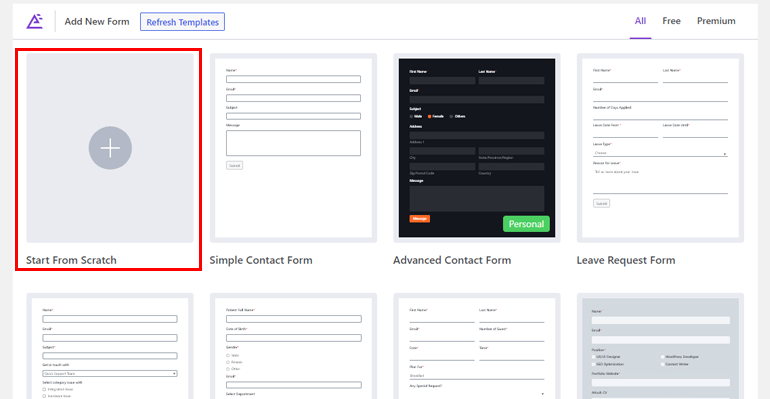
Apoi, dați un nume formularului și faceți clic pe Continuare .
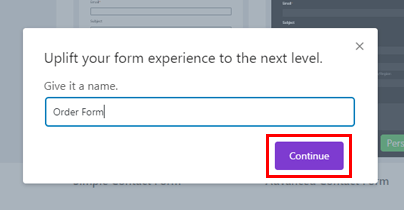
Generatorul de formulare are toate câmpurile disponibile în partea stângă. Puteți trage și plasa aceste câmpuri în partea dreaptă pentru a vă crea formularul.
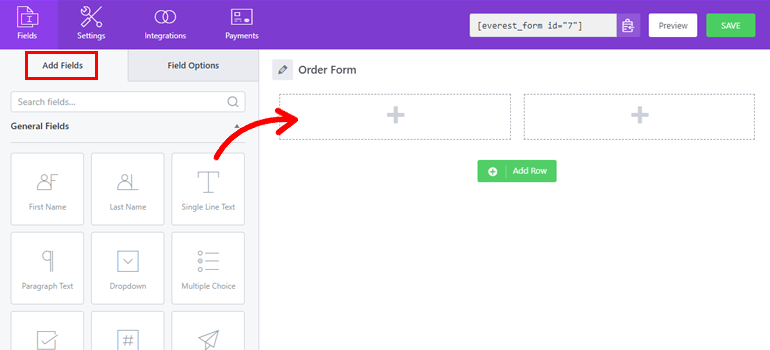
Everest Forms oferă o mulțime de câmpuri personalizate din care puteți alege. Deci, puteți adăuga orice câmp în formularul dorit. Și dacă intenționați să personalizați câmpul, trebuie să faceți clic pe el. Aceasta deschide Opțiunile câmpului , unde puteți edita diferitele opțiuni ale câmpului.

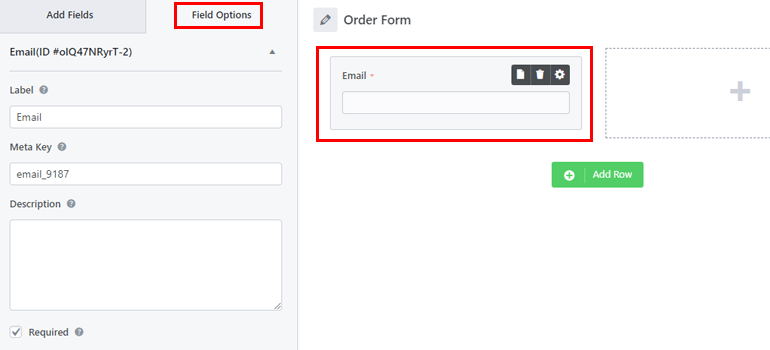
Dar formularul dumneavoastră de comandă este încă incomplet până când includeți câmpurile de plată. Le veți găsi pe măsură ce derulați în jos fila câmpuri.
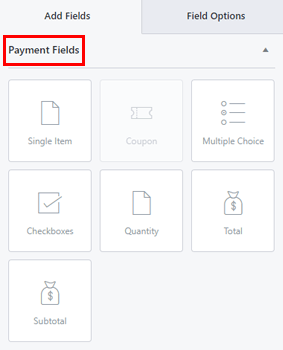
Să ne uităm la fiecare câmp în detaliu pentru a vă ajuta să înțelegeți pe care dintre ele ar trebui să adăugați în formular.
Articol unic: câmpul Articol unic adaugă articolul singular pe care îl vindeți în formular. Puteți personaliza câmpul și oferi articolului un preț predefinit. De asemenea, puteți permite utilizatorilor să introducă propriul preț pentru articol. În caz contrar, puteți păstra elementul complet ascuns de utilizatori.
Alegere multiplă: acest câmp vă ajută să adăugați diferite opțiuni de produse în formular. Utilizatorul va putea selecta o singură opțiune dintre opțiuni. Puteți atribui manual un preț fiecărui produs. În plus, puteți folosi chiar opțiuni de imagine în loc de opțiuni de text.
Casete de selectare: Similar câmpului cu alegere multiplă, puteți oferi utilizatorilor mai multe opțiuni de produse cu câmpul Casete de selectare. Singura diferență este că utilizatorii pot bifa câte produse/servicii doresc.
Cantitate: utilizatorii pot introduce în acest câmp cantitatea produsului pe care îl cumpără. Valoarea acestui câmp este importantă pentru a calcula suma totală. De asemenea, trebuie să setați câmpul cu ajutorul căruia se calculează suma finală. Câmpul poate fi articol unic, alegere multiplă sau casete de selectare.
Total: câmpul Total afișează suma totală pe care utilizatorul trebuie să o plătească în funcție de cantitate și prețul produsului.
Cupon: dacă oferiți reduceri, puteți adăuga un câmp de cod de cupon în formular. Clienții vor introduce codul cuponului în câmp, iar reducerea se va aplica la suma totală. Cu toate acestea, veți avea nevoie de suplimentul Cupon pentru a accesa acest câmp.
Când formularul de comandă este gata, apăsați butonul Salvați din partea de sus pentru a păstra toate personalizările pe care le-ați făcut.
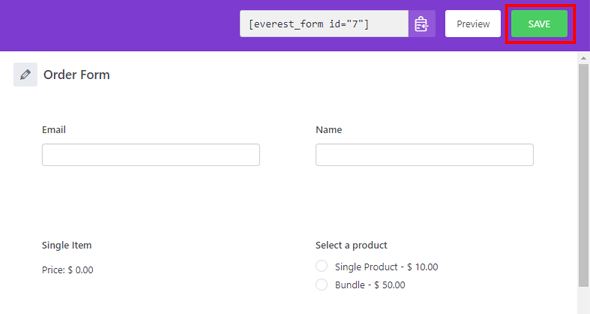
4. Afișați formularul de comandă pe site-ul WordPress
Este mai mult decât construirea formularului de comandă înainte de a fi gata să începeți să primiți comenzile clienților. Încă trebuie să publicați formularul pe site-ul dvs. Numai atunci utilizatorii dvs. vor putea găsi formularul și vor putea plasa comenzile.
Pentru aceasta, deschideți pagina sau postarea în care doriți să adăugați formularul. De asemenea, puteți crea o pagină sau o postare nouă. Depinde în întregime de tine.
În editorul Gutenberg, apăsați butonul de inserare bloc (+) și căutați blocul Everest Forms .
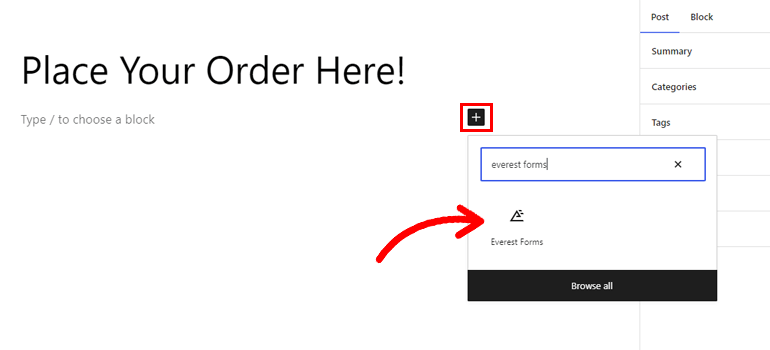
Adăugați-l în pagină și selectați formularul de comandă personalizat din meniul drop-down. Apăsați butonul Actualizare și formularul dvs. va fi live pe site-ul dvs.
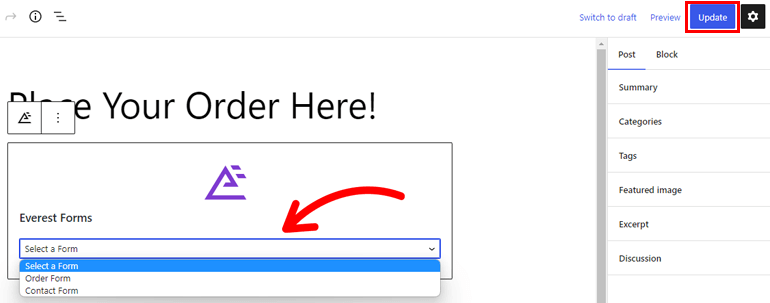
Dacă este o pagină sau o postare nouă, apăsați butonul Publicați .
Alternativ, puteți alege metoda shortcode. Copiați codul scurt al formularului de comandă din partea de sus a constructorului.
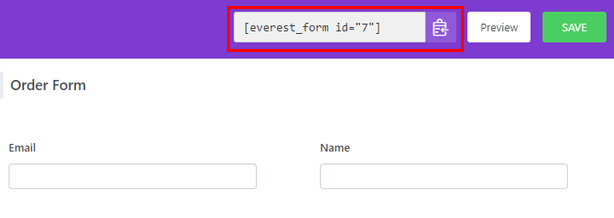
Deschideți pagina sau postați apoi și adăugați un bloc Shortcode utilizând Blocul de inserare .
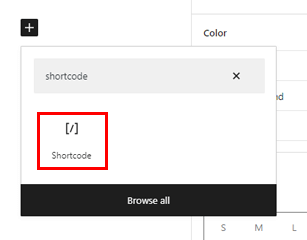
Lipiți codul scurt pe care l-ați copiat anterior în bloc și faceți clic pe Actualizare .
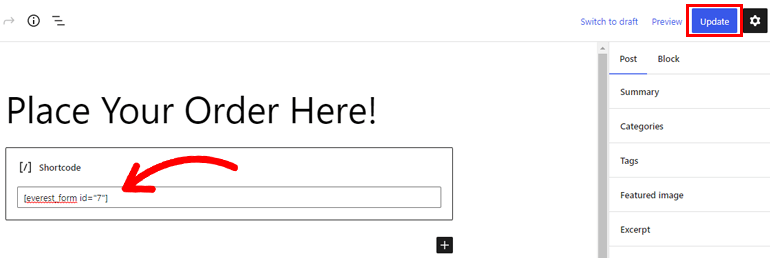
Și ai terminat! Ați creat cu succes un formular de comandă și l-ați afișat pe front-end.
Cum se creează un formular de comandă WordPress cu plată?
Procesul de mai sus vă arată cum să creați un formular de comandă WordPress fără să apară efectiv plăți. Dar dacă doriți să acceptați plăți folosind formularul?
În acest caz, trebuie să implementați încă doi pași suplimentari, așa cum este explicat mai jos. Puteți continua cu următorii pași după ce ați creat formularul de comandă.
1. Activați Standardul PayPal pentru formular
În primul rând, trebuie să vă conectați formularul la poarta de plată PayPal. Acest lucru vă redirecționează clienții către sistemul de plată PayPal odată ce aceștia apăsează pe Trimiteți în formularul de comandă.
Tot ce trebuie să faceți este să deschideți formularul de comandă și să navigați la fila Plăți . Aici, veți vedea o opțiune numită Enable PayPal Standard . Bifați caseta de selectare pentru opțiune și apăsați Salvare .
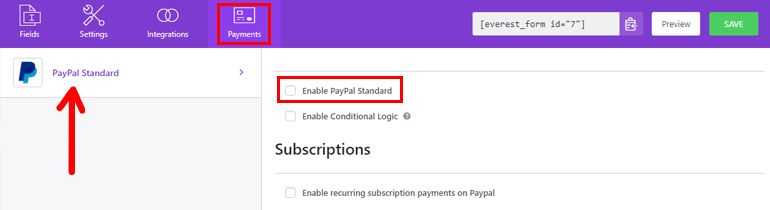
Și cu asta, conexiunea inițială dintre formularul de comandă și PayPal este finalizată!
2. Configurați setările PayPal
De îndată ce activați opțiunea de plată PayPal, o mână de setări noi vor apărea chiar mai jos. Trebuie să configurați aceste setări pentru un proces de plată precis și fără erori.
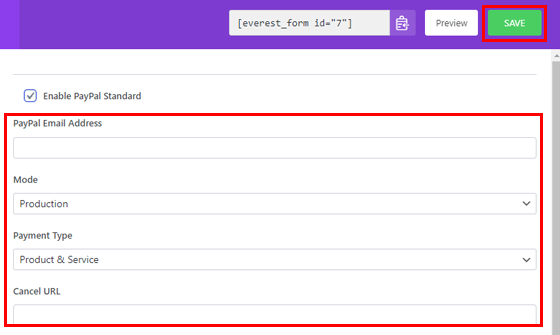
Adresă de e-mail PayPal: este vital să setați o adresă de e-mail PayPal pentru formular. Adresa pe care o introduci este cea la care vrei să primești toate plățile trimise de clienții tăi.
Mod: Everest Forms vă permite să alegeți între modul Production și modul Sandbox. Puteți alege cel din urmă mod dacă formularul este doar în scopuri de testare.
Tip de plată: Apoi, selectați tipul de plată pe care o trimite un client. Este pentru un produs și serviciu sau pentru o donație?
Anulați adresa URL: Cea mai bună parte este că puteți redirecționa utilizatorii către o adresă URL la alegerea dvs. atunci când își anulează plata PayPal. Doar introduceți adresa URL către care doriți să le redirecționați în câmp.
Activați logica condiționată: puteți activa și logica condiționată pentru a gestiona plățile pentru formular. Puteți seta câte reguli aveți nevoie cu funcțiile avansate de logică condiționată ale Everest Forms.
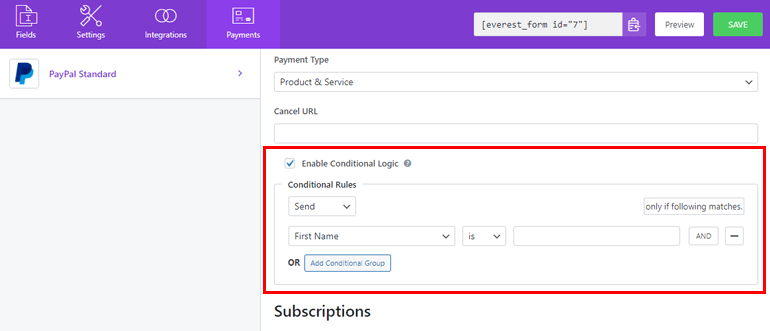
Abonamente: pluginul vă permite să configurați un sistem de plată bazat pe abonament. Aceasta înseamnă că clientul trebuie să plătească taxe recurente pentru a vă accesa produsul sau serviciul. Pentru aceasta, activați opțiunea de abonamente și configurați setările acesteia.
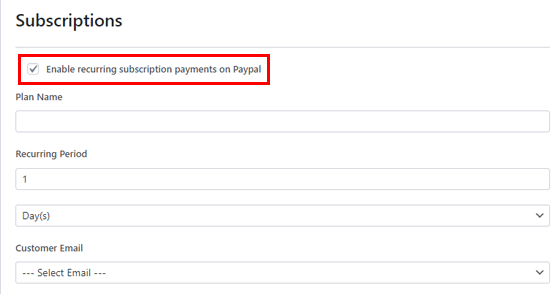
După configurarea tuturor opțiunilor necesare, faceți clic pe butonul Salvare din partea de sus.
Felicitări! Ați creat cu succes un formular de comandă online cu plată. După cum am menționat anterior, puteți face același lucru cu gateway-ul de plată Stripe sau RazorPay. Depinde de nevoile afacerii tale!
Încheierea!
Aceasta încheie articolul nostru despre cum să adăugați un formular de comandă pe un site web. După cum probabil ți-ai dat seama până acum, este foarte simplu cu un plugin precum Everest Forms la dispoziția ta.
Acest plugin incredibil vă va ajuta să creați aproape orice formular, nu doar formulare de comandă. În plus, vă puteți integra formularele cu diverse gateway-uri de plată precum PayPal și Stripe. În acest fel, puteți accepta plățile clienților direct prin formularul de comandă.
În plus, Everest Forms are atât de multe alte funcții de oferit. De exemplu, puteți adăuga Google Maps la formularul dvs., puteți trimite e-mailuri de confirmare după trimiterea formularului și multe altele.
Încearcă-l singur o dată! Suntem siguri că pluginul va îndeplini toate cerințele dvs. ca proprietar de site.
Puteți afla mai multe despre Everest Forms și WordPress în general prin blogul nostru. Dacă învățarea vizuală este mai mult stilul tău, avem și un canal YouTube cu tutoriale detaliate.
În cele din urmă, urmăriți-ne pe Twitter și Facebook pentru a primi știri și actualizări ale articolelor.
